
Windowsia käyttävät laitteet käyttävät eri antureiden joukkoa helpottamaan käyttäjien elämää. Windows 8: ssa Microsoft lisäsi Windows-laitteiden kyvyn havaita, kuinka paljon valoa huoneessa on, ja säätää näytön kirkkautta. Valitettavasti Dell XPS 13 -muistikortin ja Windows-vaihtovälineiden kaltaiset laitteet voivat olla liian aggressiivisia kääntämällä taustavaloa näytölle. Joskus Windows-laitevalmistajat sisältävät jopa oman ohjelmistonsa, joka säätää näytön kirkkautta, jolloin Windows-käyttäjät voivat säätää kirkkautta manuaalisesti uudestaan ja uudestaan.
Näin voit estää Windows 8.1: n säätämästä näytön kirkkautta ilman lupaa.
Ennen kuin aloitamme, on tärkeää huomata, että tämä opetusohjelma on tarkoitettu käyttäjille, jotka käyttävät Windows 8.1 -käyttöjärjestelmää, joka on ilmainen Windows 8 -päivitys. Jos näyttökuvat näyttävät tuntemattomilta, siirry Windows-myymälään ja etsi banneri, jossa kerrotaan Windows-päivitys 8.1. Haluat asentaa tämän päivityksen ennen tämän oppaan käyttämistä. Yleensä päivitys kestää noin tunnin.
Siirry kohtaan Aloitusnäyttö painamalla näppäimistön Windows-näppäintä tai laitteen näytön alla olevaa Windowsin painiketta.
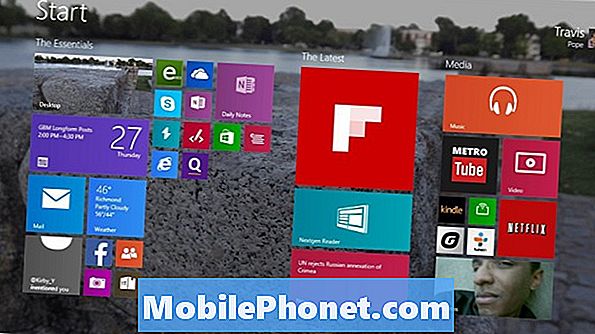
Avaa hiiren osoitin näytön oikeassa yläkulmassa avataksesi Charms-palkin. Touch-käyttäjien tulisi sijoittaa sormi näytön oikealle puolelle ja liu'uttaa sormiaan hieman vasemmalle. Napauta tai napsauta asetukset.
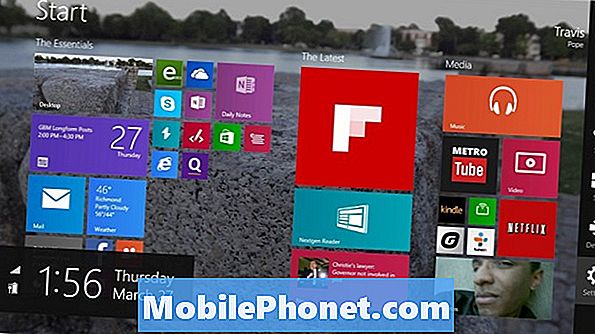
Napauta tai napsauta Muuta tietokoneen asetuksia.

Napauta tai napsauta PC ja laitteet.
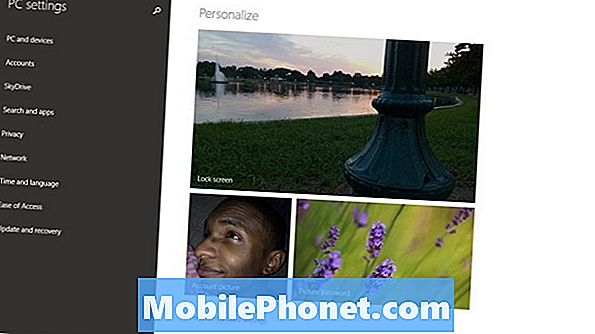
Napauta tai napsauta Virta ja lepotila. Se on valikkovaihtoehto vasemmalla puolella, joka on kolmas pohjasta.
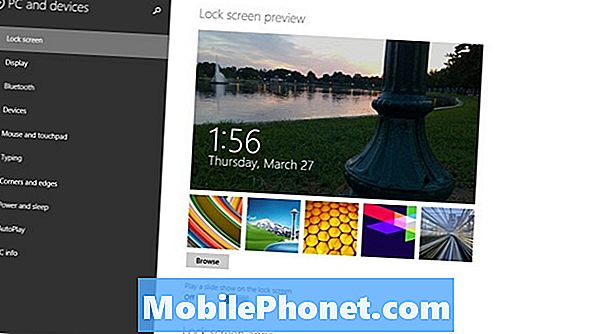
Napsauta nyt tai napauta alla olevaa kytkintä Säädä näytön kirkkautta automaattisesti.
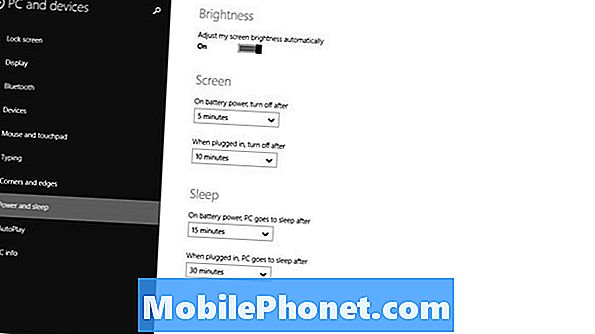
Olet onnistunut pitämään Windows 8.1: n säätämästä näytön kirkkautta.
On tärkeää muistaa, että tämän kytkimen kääntämisellä on seurauksia. Windows säätää näytön kirkkautta, jotta se voi säästää akun virtaa. Ilman tätä kykyä saatat huomata, että muutama laite ei saa yhtä paljon akun käyttöikää kuin aikaisemmin. On myös tärkeää muistaa säätää näytön kirkkautta itse eri valaistusolosuhteissa. Tämä ei voi aiheuttaa silmien rasitusta ja päänsärkyä. Jos haluat säätää näytön kirkkautta itse, palaa Asetukset-valikkoon ja napsauta tai lampun kuvaketta.


